
Oavsett om du vill lagra känslig data på en USB-enhet, skicka den på ett säkert sätt eller bara lägga till ytterligare ett säkerhetsskikt på hårddisken, det finns många olika sätt att skydda dina filer med ett lösenord.
När vi säger att vi ”lösenordsskyddar” en fil menar vi i allmänhet att vi är det kryptera filen så det kan inte dekrypteras och förstås utan ditt krypteringslösenord. Det är det säkraste sättet att lösenordsskydda filer.
Skapa ett krypterat arkiv
Windows XP tillät dig att skapa lösenordsskyddade ZIP-filer, men Windows 7 gör det inte. Det är bra - du kan ladda ner ett gratis filkomprimeringsprogram från tredje part som hanterar detta åt dig. Det finns många filkomprimeringsprogram du kan använda, men vi rekommenderar helt gratis och öppen källkod 7-Zip .
Efter installationen av 7-Zip, använd den för att skapa ett nytt arkiv - antingen via alternativet 7-Zip i din Windows Explorer-högerklickmeny eller Lägg till-knappen i 7-Zip-programmet. Du kommer att kunna ange ett lösenord för ditt arkiv - se till att du lämnar AES-256 vald som krypteringstyp. Alla filer och mappar du lägger till i din .zip-fil (eller vilken annan typ av arkiv du väljer att skapa) kommer att krypteras med ditt valda lösenord. Du måste ange ditt lösenord när du öppnar din arkivfil i framtiden.
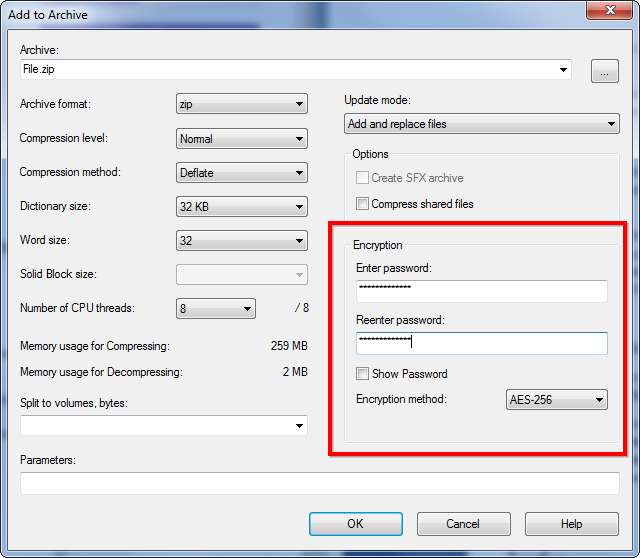
Kryptera ett Office-dokument
Med Microsoft Office kan du tillämpa kryptering på dokument och säkra dem med ett lösenord. Microsoft bytte till AES-kryptering i Office 2007, så om du använder en tidigare version av Office kommer krypteringen inte att vara så säker.
För att lösenordsskydda ett dokument i Office 2010 eller senare, klicka på Arkiv-menyn, klicka på knappen Skydda dokument i avsnittet Info och välj Kryptera med lösenord. Du uppmanas att ange ett lösenord som du måste ange varje gång du öppnar dokumentet i framtiden. Du kan också helt dekryptera dokumentet i framtiden, vilket tar bort behovet av ett lösenord.
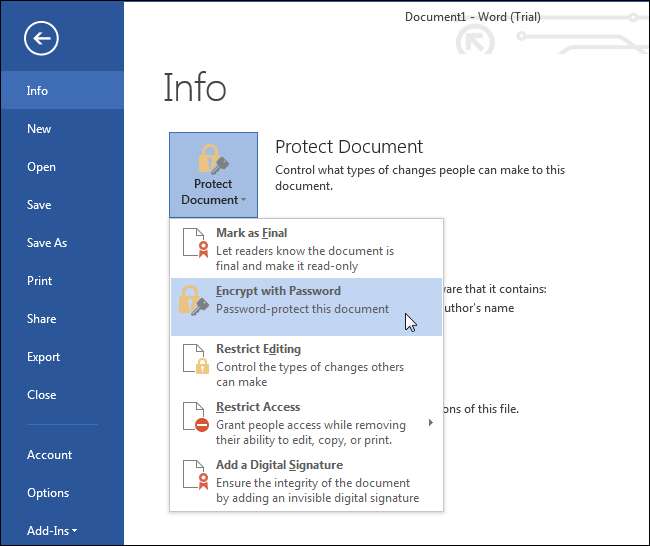
RELATERAD: Hur lösenordsskyddas dokument och PDF-filer med Microsoft Office
Kolla in den här guiden för mer information om kryptering av Word-dokument, Excel-arbetsböcker, PowerPoint-presentationer och till och med PDF-filer.
Andra produktivitetsprogram kan erbjuda liknande funktioner. Med Adobe Acrobat kan du till exempel skapa lösenordsskyddade PDF-filer om Office-PDF-kryptering inte är din stil.
Skapa krypterade volymer med TrueCrypt
TrueCrypt låter dig skapa krypterade volymer. TrueCrypt är en mycket flexibel krypteringslösning, och du kan använda den på olika sätt:
- Skapa en liten krypterad behållare lagrad i en fil på din hårddisk . Du behöver ditt krypteringslösenord för att "montera" den här filen som en speciell enhet, så att du kan se och manipulera dess innehåll. När du ”avmonterar” enheten kan ingen se dess innehåll utan att ange din krypteringslösenfras.
- Använd TrueCrypt för att skapa en krypterad volym på ett USB-minne eller annan flyttbar enhet, så att du kan ta med känsliga filer och oroa dig för att de kan ses om du någonsin tappar bort enheten. TrueCrypt kan användas som en bärbar applikation, så att du kan komma åt dina krypterade data även på datorer som inte har TrueCrypt installerat - TrueCrypt-programfilerna kan lagras på själva den externa enheten.
- Kryptera hela din Windows-enhet , tvingar någon att ange ett lösenord när du startar din dator eller återgår från viloläge. Detta säkerställer att ingen kan komma åt innehållet på din hårddisk så länge du lämnar din dator låst eller avstängd. (Om de inte gör det använd frysangreppet , vilket är ovanligt i den verkliga världen.)
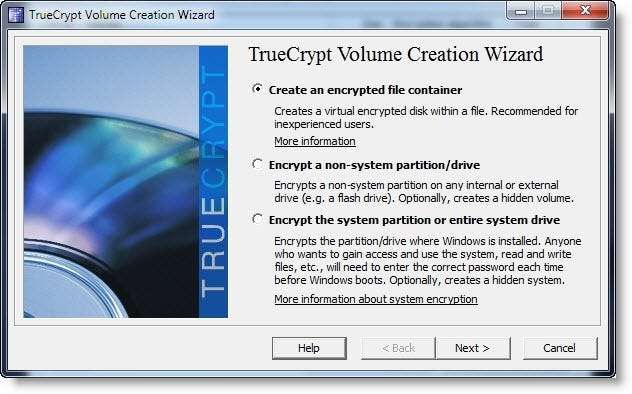
Använd inbyggda Windows-krypteringsfunktioner
Om du använder en Professional- eller Enterprise-version av Windows har du också tillgång till några speciella krypteringsfunktioner. Hemversioner av Windows - och standardutgåvan av Windows 8, som tekniskt inte kallas en "hemversion" - har inte tillgång till dessa funktioner. Professionella utgåvor av Windows inkluderar följande två krypteringsfunktioner:
- BitLocker , som låter dig skapa krypterade volymer på enheter, inklusive externa USB-minnen . BitLocker fungerar på ungefär samma sätt som TrueCrypt, så du kan använda en liknande funktion i de vanligaste utgåvorna av Windows.
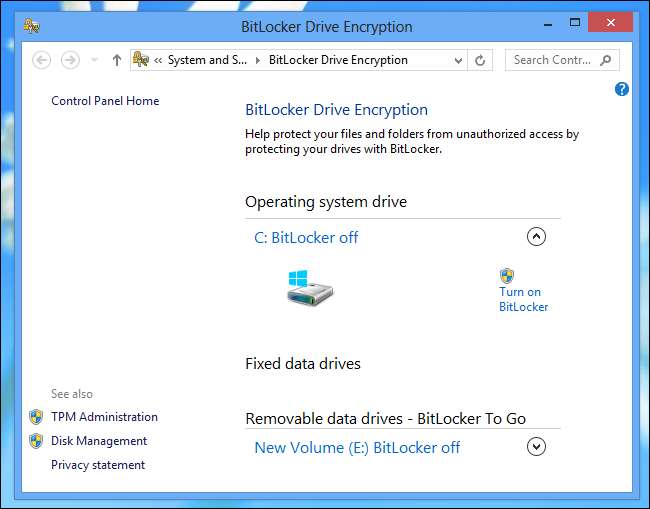
- Krypterande filsystem (EFS) , som låter dig kryptera enskilda mappar och filer. För att använda den här funktionen högerklickar du på en fil eller mapp, väljer Egenskaper och klickar på knappen Avancerat på fliken Allmänt. Aktivera alternativet Kryptera innehåll för att säkra data - detta blir nedtonat om du inte använder rätt utgåva av Windows. Filer krypteras i huvudsak med ditt lösenord för ditt Windows-användarkonto, så du tappar dem om du glömmer ditt Windows-lösenord. Tänk på att dessa filer bara krypteras när de lagras på din hårddisk, så du kan inte e-posta dem säkert utan att kryptera dem på ett annat sätt.

Det finns många andra verktyg som kan användas för att kryptera filer, men ovanstående metoder är några av de enklaste och mest kraftfulla.
Om du bara vill dölja filer från andra människor som använder din dator kan du försöka dölja dem eller markera dem som systemfiler , men detta hindrar inte någon som vet hur man visar systemfiler från att hitta dem. Du kan också använd steganografi för att dölja filer i andra filer . Om du vill lagra lösenord kan du kryptera dem med en lösenordshanterare som KeePass eller LastPass - båda låter dig bifoga filer, även om det här fungerar bäst med små filer som är associerade med lösenordsposter.







